Sync
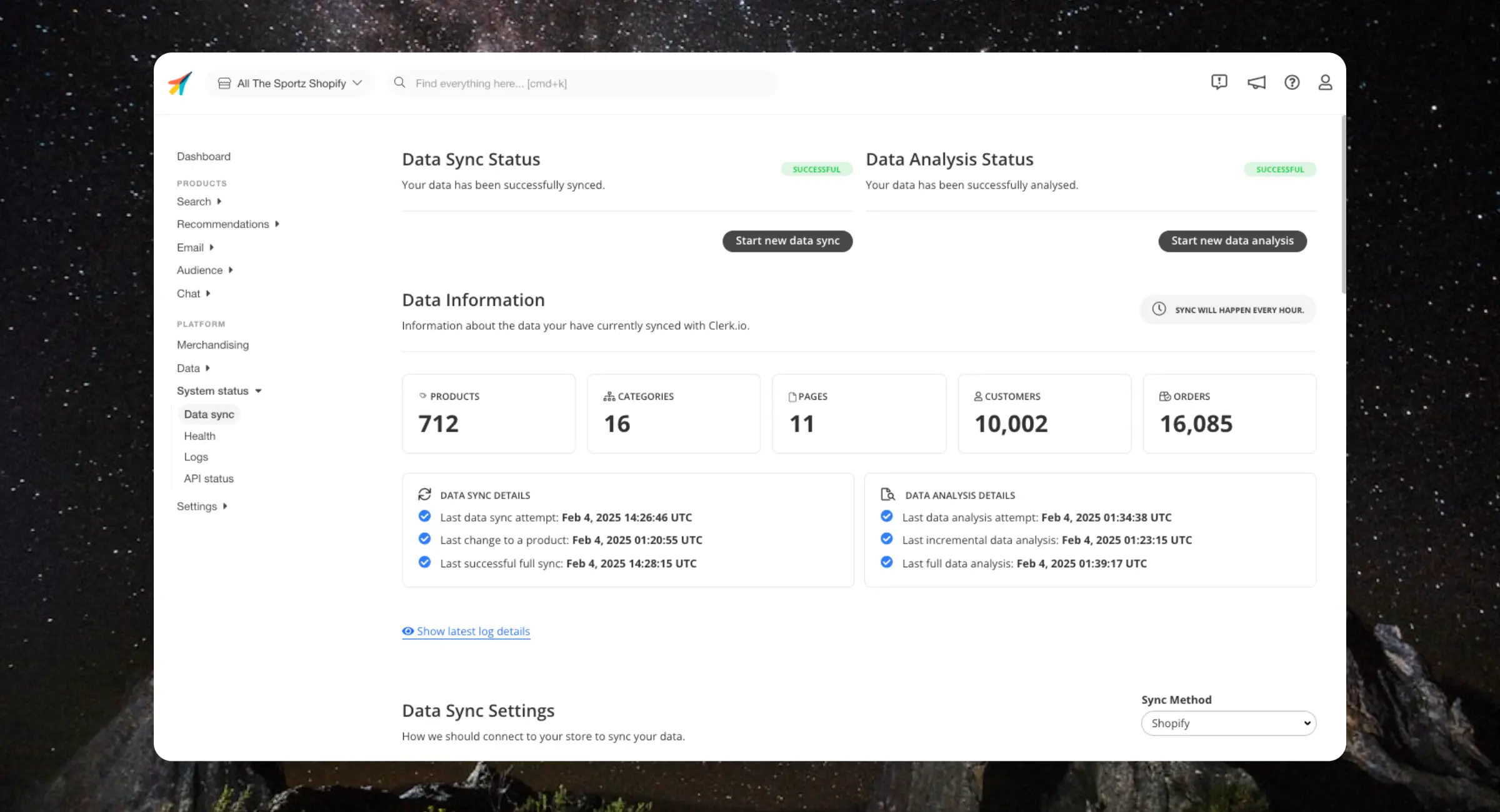
Starten einer Synchronisierung #
Sie können jederzeit eine vollständige Synchronisierung von my.clerk.io starten, indem Sie zu Data > Configuration gehen und auf Start New Data Sync klicken.
Dadurch werden alle aktuellen Daten aus Ihrem Webshop importiert, unter Verwendung der von Ihnen ausgewählten Synchronisierungsmethode.
Information #
Dieser Abschnitt bietet schnelle Einblicke in den Status Ihrer Synchronisierung:
- Die Anzahl der Produkte, Kategorien, Seiten, Bestellungen und Kunden, die importiert wurden
- Zeitstempel, wann eine Synchronisierung oder Analyse zuletzt versucht und abgeschlossen wurde
- Zeitstempel, wann eine Synchronisierung oder Analyse zuletzt eine Änderung an einem Produkt registriert hat
Die Sync-Details beziehen sich darauf, wann Clerk zuletzt Daten aus dem Webshop abgerufen hat, während sich die Analyse-Details darauf beziehen, wann Clerk die Daten zuletzt verarbeitet und gespeichert hat.
Einstellungen #
Diese Einstellungen ermöglichen es Ihnen, die Datensynchronisierung zu konfigurieren, um Zugang zum Webshop zu erhalten und Anpassungen daran vorzunehmen, wie die Daten abgerufen werden.
Synchronisierungsmethode #
Clerk bietet eine Reihe von Integrationen und Synchronisierungsmethoden, die es ermöglichen, von jeder E-Commerce-Plattform zu synchronisieren. Die von uns entwickelten Integrationen nutzen jeweils eigene Synchronisierungsmethoden für Plattformen wie Shopify, Magento, WooCommerce und so weiter.
Es ist auch möglich, Demo Data als Synchronisierungsmethode auszuwählen. Damit synchronisiert Clerk einen vordefinierten Datensatz, den Sie für Tests verwenden können. Dies ist nützlich, wenn Sie einfach nur mit my.clerk.io und unserer API experimentieren möchten, bevor Sie eine echte Einrichtung starten.
Synchronisierungszeit #
Mit dieser Einstellung können Sie in 1-Stunden-Schritten auswählen, wann die Synchronisierung durchgeführt werden soll. Wenn Sie eine Zeit wählen, läuft die Synchronisierung nur innerhalb dieses Zeitfensters in UTC-Zeit. Dies ist praktisch, um Serverkapazität während Spitzenzeiten zu sparen und nur zu synchronisieren, wenn der Server weniger ausgelastet ist.
Standardmäßig ist When Needed (Recommended) eingestellt, was die Synchronisierung regelmäßig entsprechend der benötigten Ladezeit Ihrer Daten ausführt. Dauert es weniger als 10 Minuten, läuft die Synchronisierung eventuell jede Stunde; dauert es über 60 Minuten, könnte sie nur einmal am Tag ausgeführt werden.
Import #
Sie können genau festlegen, welche Daten importiert werden sollen, indem Sie für jeden der folgenden Punkte Ja oder Nein auswählen:
- Produkte
- Kategorien
- Bestellungen
- Kunden
- Seiten
Clerk benötigt Produkte und Kategorien, um korrekt zu funktionieren, und es wird dringend empfohlen, auch Bestellungen zu importieren, da diese die Hauptantriebsquelle für Clerks Ergebnisse sind.
Sync-Protokoll #
In diesem Abschnitt sehen Sie den Status der Synchronisierung während der Ausführung und nach Abschluss. Das ist nützlich, um zu bestätigen, dass alles reibungslos läuft, und hilft Ihnen bei der Fehlersuche, falls Probleme auftreten.
Sie können darauf zugreifen, indem Sie auf Show latest sync log details klicken.
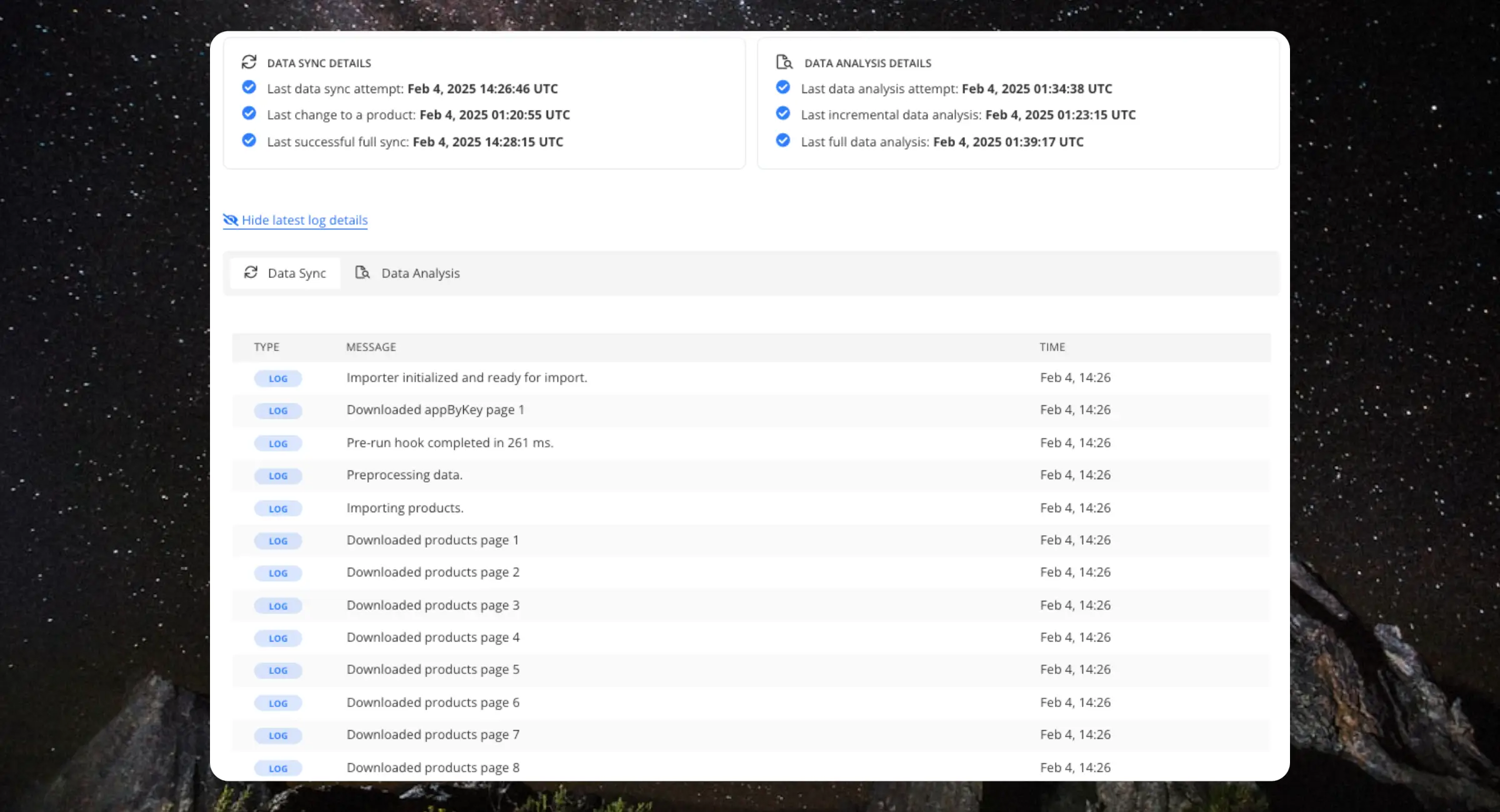
Whitelisting der IP-Adresse #
Wenn Ihr Server eine IP-Sperre hat, müssen Sie die IP-Adresse des Clerk Data Sync-Systems auf die Whitelist setzen, um den Zugriff auf Ihre Daten zu ermöglichen.
Die IP-Adresse ist 52.57.0.11
Diese IP kann sich ändern. Wenn Data Sync mit einem 403 oder ähnlichem Fehler antwortet, kommen Sie einfach auf diese Seite zurück, um die aktuelle IP-Adresse zu finden.
Echtzeit-Updates #
Dies ist die beste Möglichkeit, Clerk ohne Verzögerung mit Ihrem Webshop aktuell zu halten. Während die vollständige Datensynchronisierung großartig ist, um große Datenmengen in regelmäßigen Abständen zu laden, werden Echtzeit-Updates verwendet, um kleinere Änderungen sofort zu senden.
Die meisten unserer Erweiterungen und Integrationen haben diese Funktion bereits integriert, ohne dass weitere Einrichtung nötig ist. Für alle anderen Plattformen können sie über unsere CRUD API eingerichtet werden.
Mit aktivierten Echtzeit-Updates kann Clerk Änderungen wie eine einfache Preisaktualisierung abrufen, aber auch Produkte vollständig hinzufügen oder entfernen.
Das bedeutet, dass Clerk nicht auf eine vollständige Synchronisierung warten muss, wenn Sie kleinere Änderungen vornehmen, was Ihre Einrichtung immer sofort aktuell hält.
Wenn Sie ein Produkt über die Echtzeitsynchronisierung hinzufügen, erscheint es sofort nach Anzeige im Clerk.io-Backend in Ihrem Webshop.
Wenn ein Produkt über die Echtzeitsynchronisierung hinzugefügt wird, ist es sofort in Search, Recommendations und Email sichtbar, aber das Produkt-Ranking ist nicht enthalten. Das bedeutet, es wird möglicherweise nicht als beliebtes Produkt angezeigt, bis die vollständige Datensynchronisierung ausgeführt wurde.
CSV-Dateien #
Dies ist eine spezielle Synchronisierungsmethode, die verwendet werden kann, um die Funktionen von Clerk.io über eine Live-Demo zu präsentieren, indem Sie einen einmaligen Export Ihres Katalogs hochladen. Sie können sie nutzen, indem Sie One-Time CSV Upload aus dem Sync method-Dropdown auswählen.
Erstellen Sie CSV-Dateien mindestens für Ihre products, categories und orders, und wenn Sie die vollen Funktionen von Clerk sehen möchten, auch für Ihre customers und pages.
Laden Sie eine ZIP-Datei mit CSV-Vorlagendateien für alle Datentypen herunter.
Diese Seite wurde von einer hilfreichen KI übersetzt, daher kann es zu Sprachfehlern kommen. Vielen Dank für Ihr Verständnis.